نحوه ی استفاده از دستور Rotate در رویت
مهندس امامی
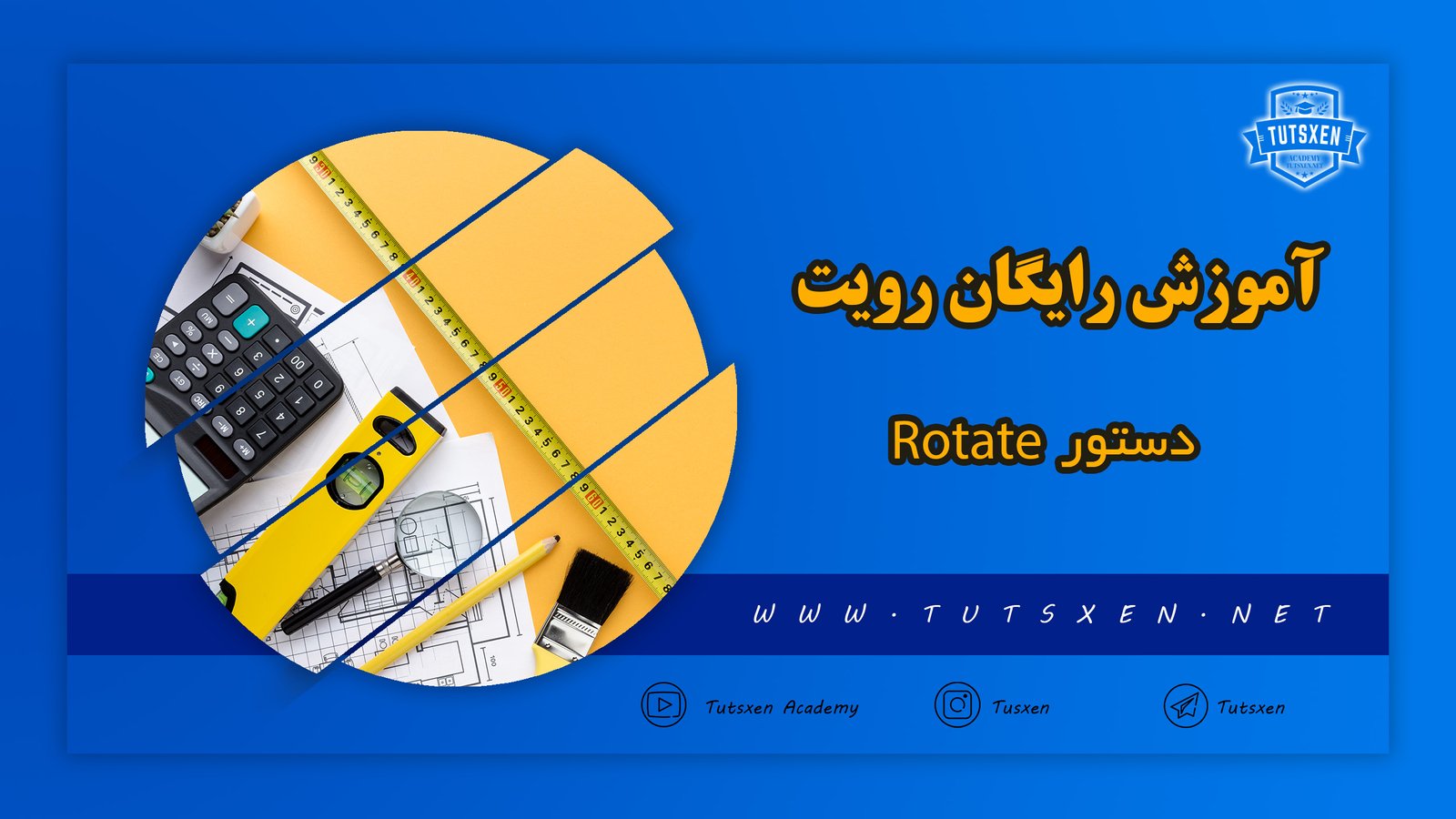
این پست با مسیر متخصص رویت مرتبط است. مشاهده مسیر (Roadmap)
یکی دیگر از دستورهای پرکاربرد در نرمافزار رویت، دستور Rotate است. که این دستور نیز با دستور Rotate موجود در اتوکد تفاوتی ندارد. از این دستور برای چرخاندن موضوعاتی مثل دیوارها، ستونها و…استفاده میکنیم. برای چرخاندن موضوعات با استفاده از دستور Rotate در رویت، دو راه وجود دارد که در ادامه به توضیح آن ها می پردازیم.
نحوه ی استفاده از دستور Rotate در رویت :
روش دستی :
همان طور که از نام آن نیز پیداست، در این روش شما خودتان با چرخاندن آبجکت، زاویه گردش آن را مشخص می کنید که مراحل استفاده از این روش در قسمت پایین گفته شده است:
- ابتدا آبجکتی که می خواهید آن را بچرخانید را انتخاب کنید (Select کنید).
- پس از آن طبق شکل نشان داده شده در قسمت زیر، روی آیکون Rotate کلیک کنید. البته ساده ترین راه برای فعال کردن این دستور، تایپ حروف Ro است که میانبر کلمه ی Rotate می باشد.
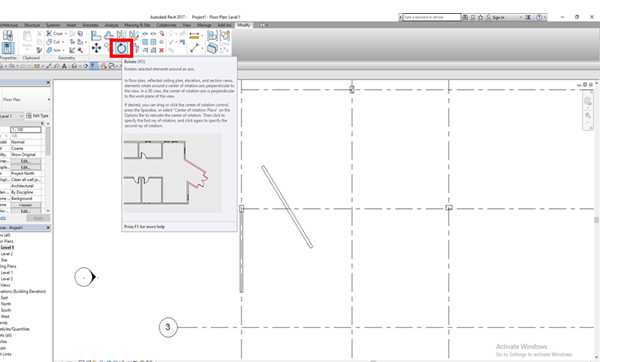
3. همان طور که در شکل زیر نیز نشان داده شده است، خطی از مرکز موضوع انتخابی ما ظاهر می شود که با استفاده از آن نقطه ی مبدأ یا نقطهای که قرار است موضوع ما نسبت به آن بچرخد، مشخص می شود. تنها کافی است روی نقطهای که به عنوان مبدأ، مدنظرتان است کلیک کنید و موضوع مدنظر خود را به همان اندازه که میخواهید بچرخانید.
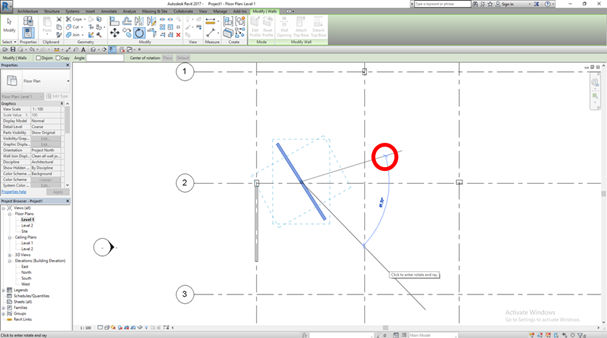
نکته: البته محل خط ظاهر شده روی موضوع مدنظرتان قابل تغییر است. و طبق شکل زیر، ابتدا باید روی گزینه ی Place که در قسمت Option Bar است کلیک کنید، و بعد از آن می توانید محل خط چرخش را روی موضوع، خودتان انتخاب کنید. با کلیک روی گزینه Default نیز، خط چرخش به همان حالت پیش فرض نرم افزار که از مرکز موضوع است، تغییر می یابد.
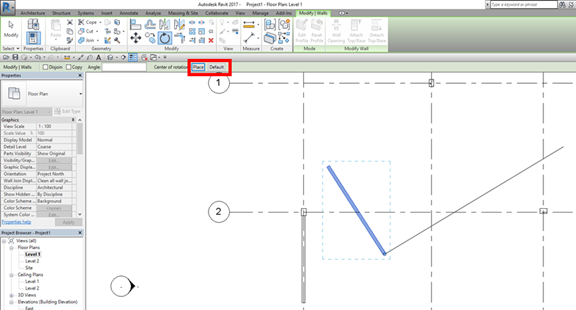
روش غیر دستی :
مراحل ابتدایی این روش نیز همانند روش قبل است با این تفاوت که در این روش زاویهی مد نظرمان را به نرم افزار میدهیم و خودش موضوع انتخاب شدهی ما را میچرخاند. برای استفاده از این روش، طبق مراحل گفته شده در قسمت پایین می توانید عمل کنید:
- ابتدا موضوعی که می خواهید آن را بچرخانید را انتخاب یا Select کنید.
- پس از آن، روی آیکون Rotate کلیک کنید.
- نقطه ی مبدأ چرخش موضوع مد نظر خود را انتخاب کنید.
- طبق شکل زیر زاویه ی مد نظر خود را در قسمت Angle وارد کنید.
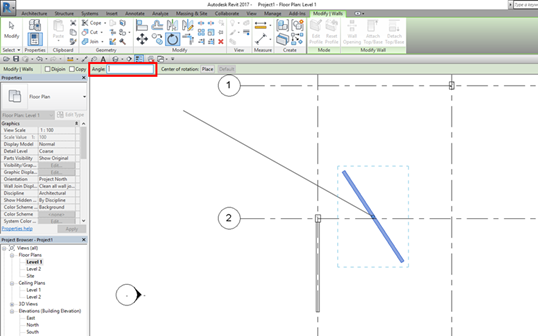
به پایان آموزش چرخاندن موضوعات در رویت رسیدیم. چنانچه ایراد یا ابهامی داشتید در بخش نظرات مطرح نمایید ، همکاران ما در سریع ترین زمان پاسخگوی شما خواهند بود.

